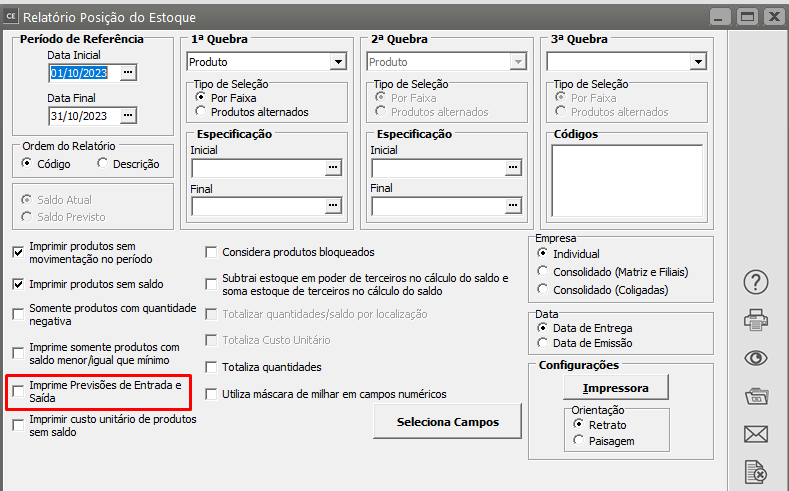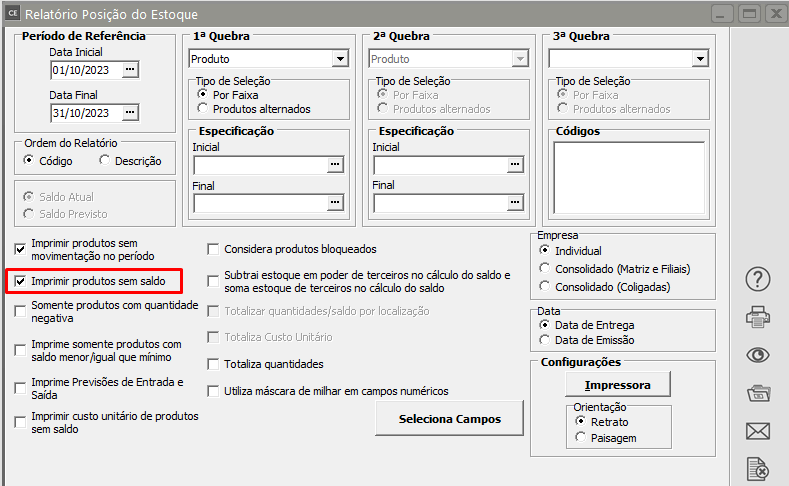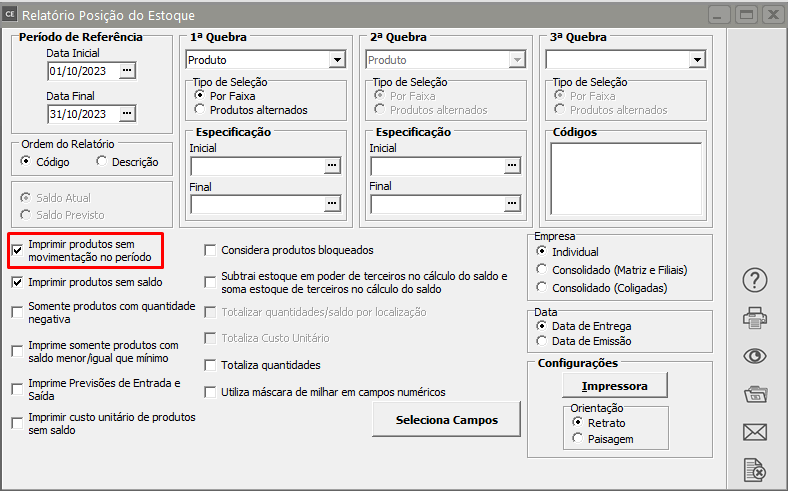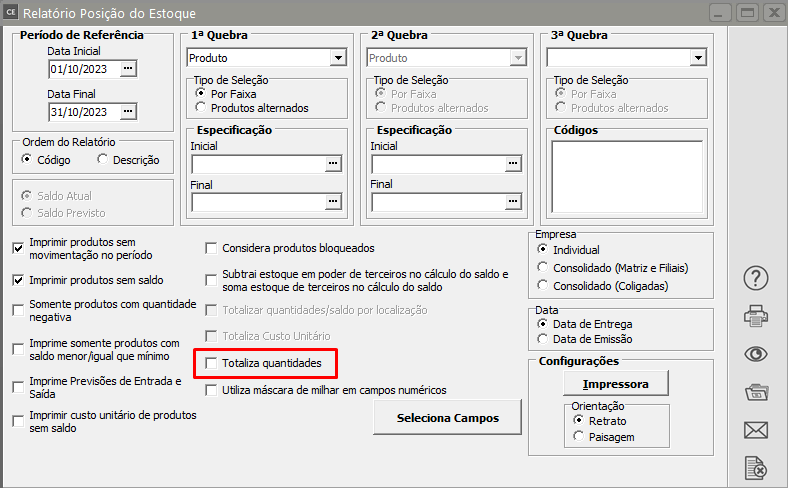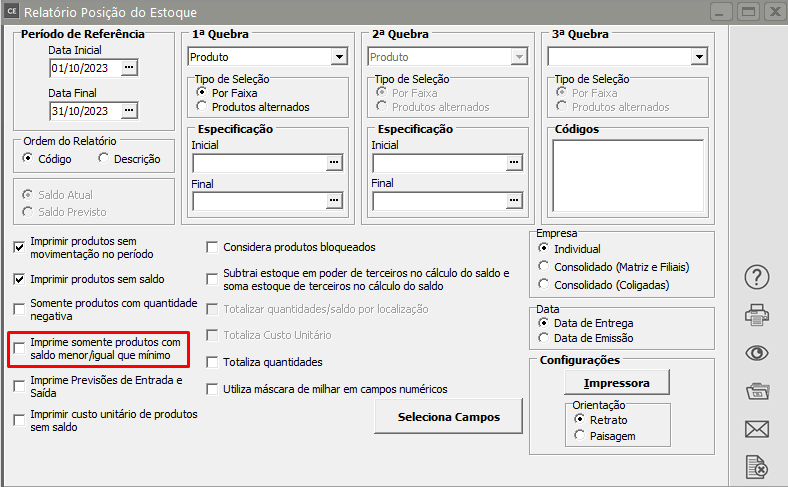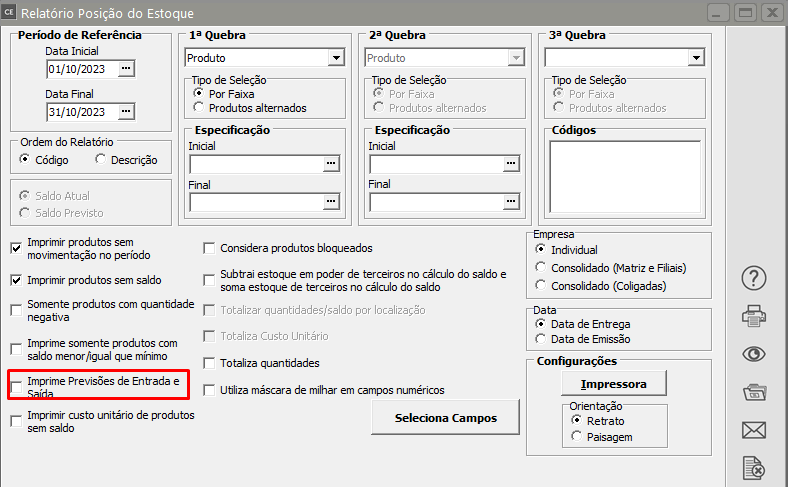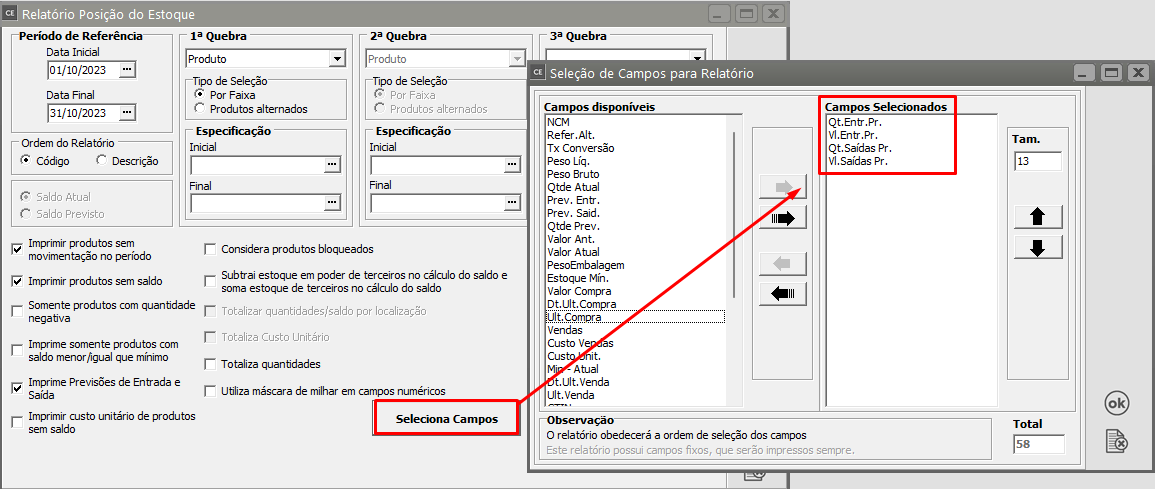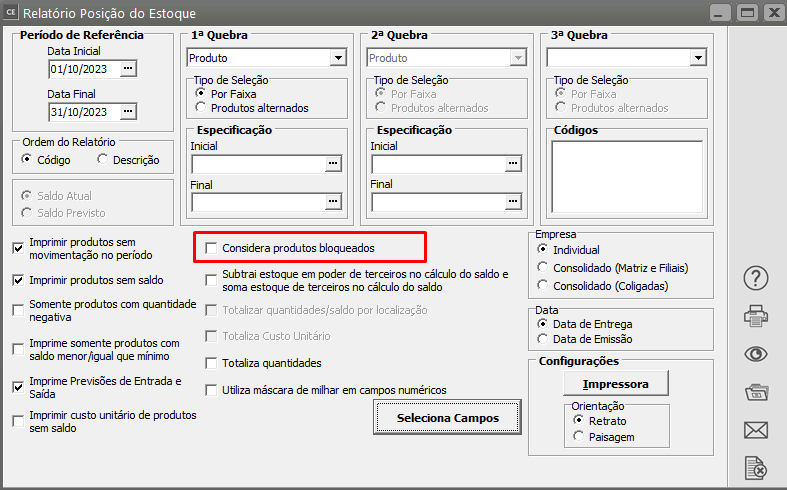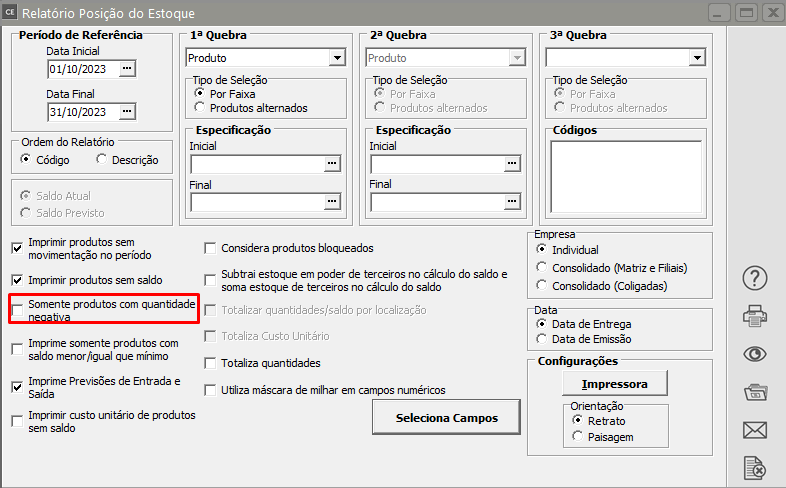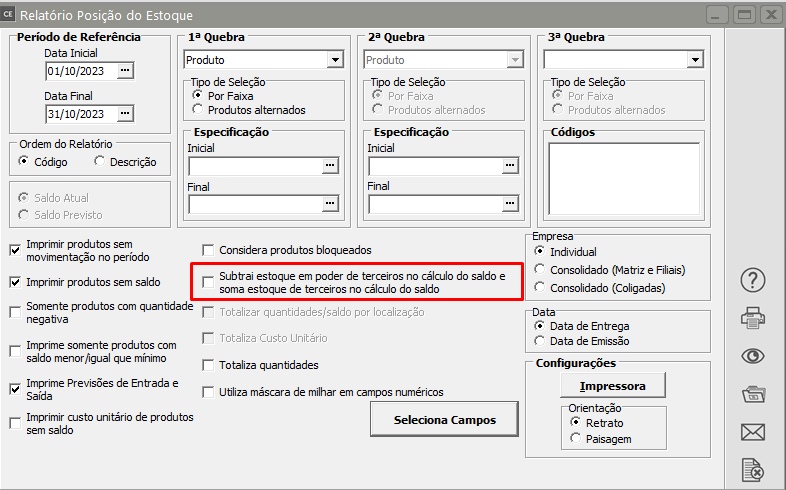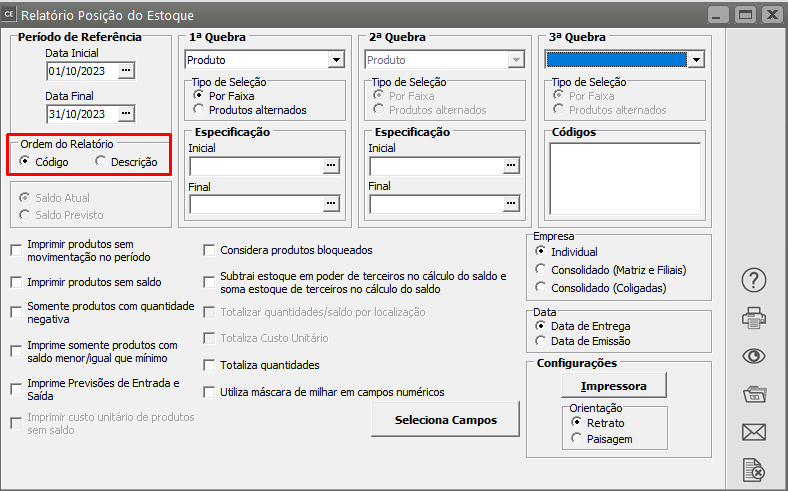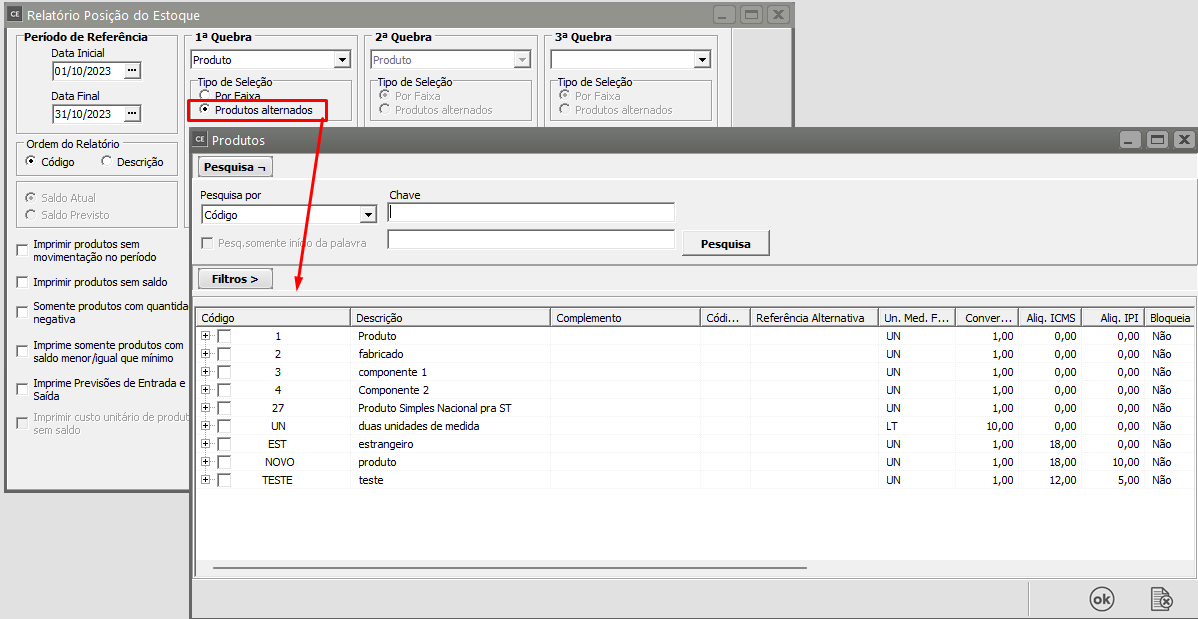Emitindo Relatórios de Posição de Estoque
Este relatório pode ser acessado através do menu Relatórios/Posição do Estoque.
Ele exibe a posição do estoque no período informado, imprimindo:
- a quantidade anterior
- as entradas
- as saídas
- os saldos
- os custos
Caso você utilize o Sistema Controle de Compras e o Sistema de Vendas você pode selecionar os campos especiais de previsão. Estes campos informam a previsão de entrada e saída do estoque através da verificação das Ordens de Compras cadastradas no Sistema Controle de Compras e dos Pedidos cadastrados no Sistema de Vendas.
Algumas opções de impressão podem ser definidas:
Imprime produtos sem saldo: Por padrão, somente serão impressos neste relatório os produtos que possuírem saldo no estoque diferente de zero. Se você assinalar essa opção, serão impressos todos os produtos, independentemente do saldo.
Imprime produtos sem movimentação no período: Se você assinalar essa opção, serão impressos todos os produtos no relatório, independentemente deles terem ou não movimentações no período informado.
Totaliza quantidades: Se você assinalar esta opção, a coluna de Quantidade do relatório será totalizada.
Imprime somente produtos com saldo menor/igual que mínimo: Quando essa opção estiver assinalada, somente serão impressos os produtos que possuem o seu saldo atual menor ou igual à quantidade mínima informada no Cadastro do Produto (veja o ítem Cadastrando Produtos).
Imprime Previsões de Entrada e Saída: Esta opção somente ficará disponível se você possuir o SSComprasSistema Controle de Compras e/ou o SSVendasSistema de Vendas instalados no mesmo diretório do SSEstoqueSistema Controle de Estoque e sua empresa estiver inicializada em um deles. Quando esta opção estiver assinalada, as colunas "Quant.Entrada Prevista", "Valor Entrada Previsto", "Quant.Saída Prevista" e "Valor Saída Previsto" serão incluídas na lista de campos disponíveis para a impressão do relatório. As colunas de quantidade e valor de entrada previstos são extraídas das ordens de compra cadastradas para o produto no SSCompras.Sistema Controle de Compras. As colunas de quantidade e valor de saída previstos são extraídas dos pedidos cadastrados para o produto no SSVendas.Sistema de Vendas.
Considera produtos bloqueados: Normalmente, somente serão impressos no relatório os produtos que não estiverem bloqueados (veja o ítem Cadastrando ProdutosProdutos).). Assinalando essa opção, serão impressos todos os produtos.
Somente produtos com quantidade negativa: Quando esta opção estiver assinalada, somente serão impressos no relatório os produtos que estão com a quantidade negativa na data de referência para impressão.
Subtrai estoque em poder de terceiros no cálculo do saldo: Esta opção somente ficará disponível quando estiver assinalado nos Parâmetros da Empresa que Utiliza Controle de estoque envolvendo terceiros e a origem das operações com terceiros seja na Saída ou Ambos (Entrada e Saída). Se você assinalar esta opção, o saldo dos seus produtos serão calculados subtraindo o estoque em poder de terceiros, levando em consideração as movimentações que foram feitas para terceiros e o período de referência para impressão do relatório.
Soma estoque de terceiros no cálculo do saldo: Esta opção somente ficará disponível quando estiver assinalado nos Parâmetros da Empresa que Utiliza Controle de estoque envolvendo terceiros e a origem das operações com terceiros seja na Entrada ou Ambos (Entrada e Saída). Se você assinalar esta opção, o saldo dos seus produtos serão calculados somando estoque de terceiros, levando em consideração as movimentações de entrada de produtos que foram feitas de terceiros e o período de referência para impressão do relatório.
Podem ser feitas combinações entre essas opções de impressão para que sua listagem seja mais enxuta, imprimindo somente os registros desejados.
A ordenação do relatório pode ser feita por Código ou por Descrição do Produto.
Escolhendo a quebra por produto, o grupo Tipo de Seleção estará habilitado. Se a opção Produtos Alternados for escolhida, a tela de seleção de produtos será aberta e você opderáppderá escolher quais produtos deseja para a impressão do relatório, conforme a figura:
Para melhores informações sobre a pesquisa de produtos consulte Pesquisando ProdutosProdutos..